Katakanlah Anda memiliki tabel Excel sederhana berikut yang memberikan persentase keuntungan penjualan. SEBUAH kehilangan ditunjukkan oleh negatif tanda dan laba ditunjukkan oleh tidak negatif tanda. Meskipun tabelnya cukup jelas, terkadang, pengguna lain mungkin menganggap representasi ini agak canggung. Itu Penjualan kolom memiliki nilai dan tanda persentase negatif dan positif. Ini jelas tidak memberikan presentasi data yang menarik secara visual kepada pengguna.
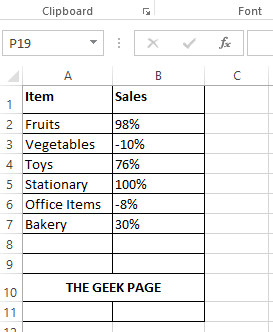
Jadi, apakah ada cara untuk membuat tabel Excel ini lebih menarik seperti yang ada di screenshot berikut? Pada tabel berikut, kami telah membuat nilai negatif berwarna merah dan nilai positif berwarna hijau. Kami juga telah menambahkan segitiga merah ke bawah dan segitiga hijau ke atas terhadap nilai negatif dan positif masing-masing, untuk membuat data lebih menarik dan mudah dipahami. Oke, kami mengerti bahwa Anda sangat ingin mengetahui bagaimana hal ini dapat dimungkinkan. Nah, selamat berada di tempat yang tepat. Selamat membaca!
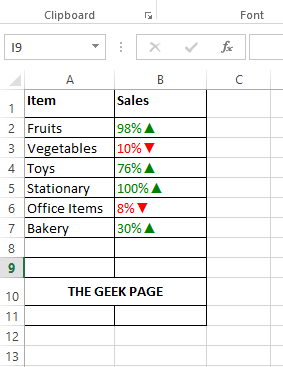
IKLAN
Larutan
Langkah 1: Pertama, pilih sel yang ingin Anda format dengan ikon warna. Anda dapat melakukan ini dengan menyeret dan memilih sel, atau Anda cukup memilih sel pertama lalu tekan tombol CTRL + SHIFT + Panah Bawah bersama-sama untuk memilih semua sel di bawah sel yang dipilih.
Setelah sel dipilih, klik kanan di mana saja pada grup sel yang dipilih dan kemudian klik pada Format Sel pilihan.
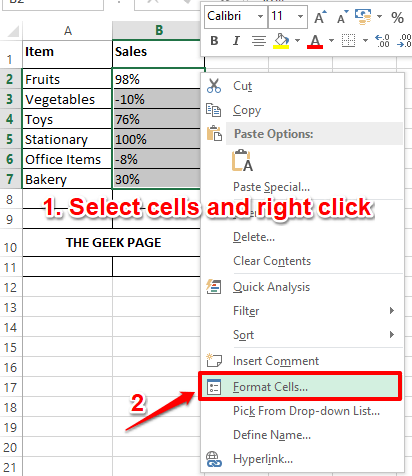
Langkah 2: Pada Format Sel jendela, klik pada Nomor tab di paling kiri dulu.
Seperti selanjutnya, dari daftar Kategori pilihan, klik yang terakhir, yaitu, Kebiasaan.
Sekarang, pada sisi kanan dari jendela, di bawah Jenis bidang, mari ketik rumus yang akan menginstruksikan Excel untuk mengganti warna teks nilai positif dengan warna hijau tua dan nilai negatif dengan warna merah. Kami juga akan menambahkan turun atau ke atas segitiga juga untuk menunjukkan kerugian atau keuntungan. Salin dan tempel rumus berikut di Jenis bidang.
[Warna10]0%▲;[Merah]0%▼
Anda mungkin bertanya-tanya bagaimana Anda bisa mengetik panah atas dan panah bawah. Nah, salah satu cara untuk melakukannya adalah dengan hanya menyalin dan menempelkan rumus di atas. Cara lain adalah dengan mengetiknya. Untuk memasukkan ke atas segitiga, tekan tombol ALT + 30 bersama. Untuk memasukkan turun segitiga, tekan tombol ALT + 31 bersama.
Catatan:warna10 menunjukkan hijau tua warna.
tekan Oke tombol setelah Anda semua selesai.
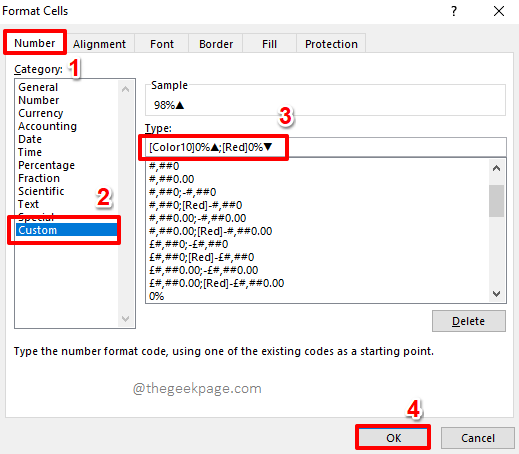
Langkah 3: Anda disana! Lembar Excel Anda sekarang memiliki pukulan yang selalu Anda inginkan. Selamat Datang di klub!
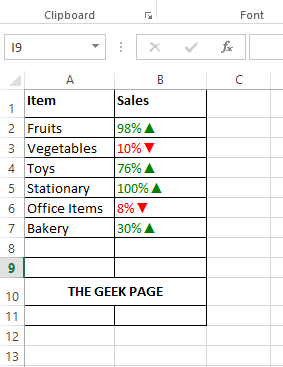
Harap perhatikan bahwa Anda juga dapat menerapkan logika yang sama di kolom mana pun selain kolom persentase.
Beri tahu kami di bagian komentar apakah menurut Anda artikel itu bermanfaat atau tidak. Nantikan trik, tip, dan artikel panduan yang lebih menakjubkan dan super keren.
Langkah 1 - Unduh Alat Perbaikan PC Restoro dari sini
Langkah 2 - Klik Mulai Pindai untuk menemukan dan Memperbaiki masalah PC apa pun secara otomatis.


![Office mendeteksi masalah dengan file ini [Tampilan Terproteksi]](/f/7da501593e9d79717bdfc9c51c81502b.webp?width=300&height=460)